Какво е ПРСР
Много потребители на най-малко веднъж въпрос интересуват сигурен комуникационен канал между компютри в интернет, се сблъскват с такива съкращения като ПРСР и VPN. Най-често в различни форуми, посветени на онлайн сигурността, се препоръчва да се свържете с отдалечени компютри или сървъри чрез ПРСР VPN. За непосветените този съвет може на пръв поглед да изглежда някак си набор от неясни думи, което е в състояние да разберат само експерт по компютърни мрежи. Все пак, не всичко е толкова трудно, колкото може да изглежда на пръв поглед, че ние ще покажем в тази статия.
За да започнете, нека да разгледаме случаите, в които един обикновен потребител, няма нищо общо с управление на мрежата, може да е необходимо да се организира защитена връзка със отдалечени устройства. Първоначално тази функция се използва за стопански цели, за да се гарантира, че отдалечените служители имат достъп до сървърите на компанията, така че те са имали възможност да работят с корпоративни данни, докато далеч от офиса, например, в командировка или на екскурзия. Впоследствие, обаче, сигурен достъп до отдалечени устройства са били използвани обичайните и обикновените потребители на технология за организиране на анонимен и сигурен достъп до уеб ресурси.

Така че, нека най-накрая се справят с объркващи съкращения. ПРСР - съкращение за протокол за отдалечен работен плот. което означава, че Remote Desktop протокол. Този протокол е разработен от Microsoft за достъп на потребителите до организацията на отдалечени сървъри и компютри с операционна система Windows. С този протокол, потребителите могат да се свързват с дистанционно компютри и да ги управляват, както ако те работят директно върху нея. След свързването на потребителите са клиенти на ПРСР показва десктопа на отдалечения компютър, с който можете да работите по обичайния начин - с помощта на мишката и клавиатурата. Всичко, което се изисква от потребителя - да се позволи на ПРСР за да се свържете към отдалечен компютър и се свързва с нея с помощта на програмата за RDP-клиент. В същото време, тя изпълнява всички стандартни инструменти на Microsoft Windows. и потребителят не е необходимо да инсталирате допълнителен софтуер.
Мнозина вярват, че ПРСР е дупка в системата за сигурност, но това не е така. ПРСР днес не само е достатъчно сигурен протокол, но също така ви позволява да се скрие факта на тунелиране, че е за SOCKS -proksi потребителското изглежда като той работи директно със сървъра под наем, и в края на сайта - директно към -proksi чорапи.
1) Необходимо е да се наеме отдалечени Windows -server са харесали някой от доставчика на услуги
След завършване на тези три стъпки в ПРСР потребителски клиентите показва десктопа на отдалечения сървър, който потребителят може да контролира мишката и клавиатурата на вашето устройство.
Освен това, потребителят може да конфигурира само SOCKS -proksi на отдалечен сървър.
С инструкции стъпка по стъпка относно организирането на анонимен достъп, използвайки ПРСР могат да бъдат намерени в статията Как да конфигурирате пълномощно на ПРСР (Remote Desktop Protocol). публикуван на нашия уебсайт.
Сега нека да се справят с по-сложни варианти за по защитен канал - VPN. VPN -abbreviatura от английски Virtual Private Network - VPN. В действителност, VPN - логическа организация на мрежата, която е един вид мрежа над друга мрежа, в този случай - в Интернет. За да се защити предаваните данни в случай на трети страни, използващи сигурни и сложни методи за криптиране, които позволяват на потребителите да не трябва да се притеснявате за сигурността на данните.
Какво е предимството пред VPN ПРСР. VPN може да бъде конфигуриран за почти всеки порт за разлика от ПРСР. която използва стандартния порт 3389. Ако искате да организирате анонимен достъп от работното място, може да се сблъскат със забраната на използването на пристанището за пренос на данни. Често, корпоративни администраторите на мрежата затворени повечето от пристанищата, така че се свързват чрез ПРСР към отдалечен сървър чрез стандартен ПРСР-клиенти конфигурирани няма да работи. Теоретично, ПРСР пристанището може да бъде променена чрез редактиране на съответната опция в системния регистър на Windows. но в този случай ПРСР -връзка губят гъвкавост, което може да се отрази негативно върху работата на потребителите. В този случай, по-практично да се използва VPN -съединение, при определянето на която можете да изберете всеки отворен порт.
2. След като свържете към отдалечен работен плот на отдалечен сървър, отворен мениджър сървър в менюто "Старт -> Administrative Tools -> Мениджър сървър"
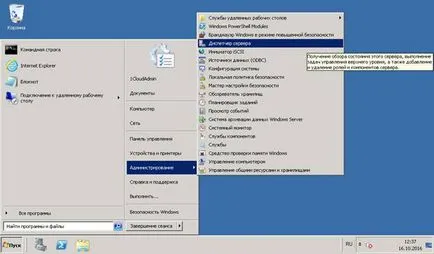
3. В "Server Manager", отидете на раздела "Роли -> Добавяне на роли"
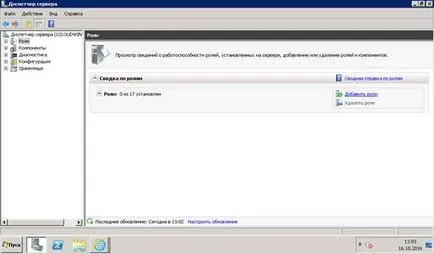
4. Ще се отвори "Configuration Wizard". Натиснете бутона "Next"
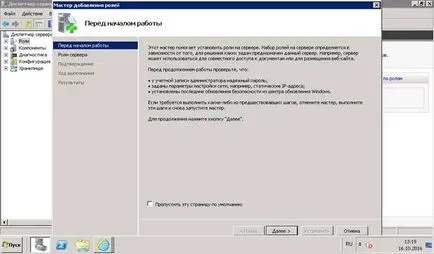
5. Щракнете върху елемента "Услуги Мрежа политика и достъп до услугите" и натиснете бутона "Next"
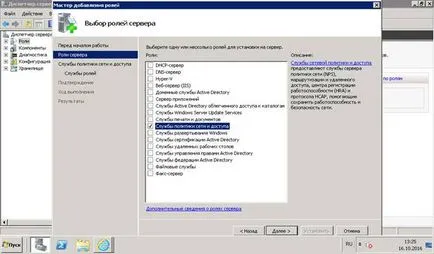
6. Отидете в раздела "Роля на услугите" и изберете "Routing и услуги за отдалечен достъп", "Remote Access Service", "Routing". Щракнете върху бутона "Напред", а след това щракнете върху бутона "Install" и изчакайте, докато процесът е завършен
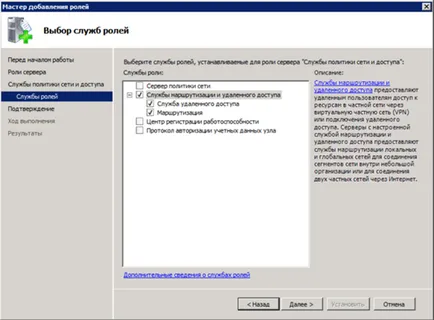
7. Кликнете върху "Затваряне", в отговор на искане за рестартиране на сървъра, кликнете върху бутона "Да" и изчакайте, докато сървърът се рестартира. Така съединението на ПРСР ще бъде прекъсната.
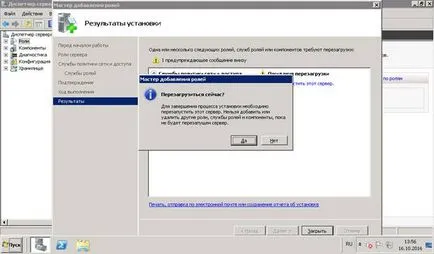
8. Процесът на отдалечен сървър рестартиране отнема известно време, така че за 3-5 минути, той няма да бъде на разположение за по ПРСР връзка. Изчакайте 3-5 минути (в зависимост от доставчика на услуги) и отново се свържете със сървъра чрез ПРСР. след това "Съветник за инсталиране" на отдалечен сървър събира отново
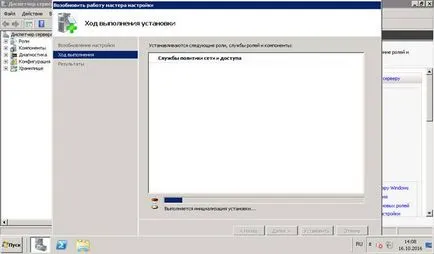
9. Това отваря резултатите от конфигурацията. Натиснете бутона "Close"
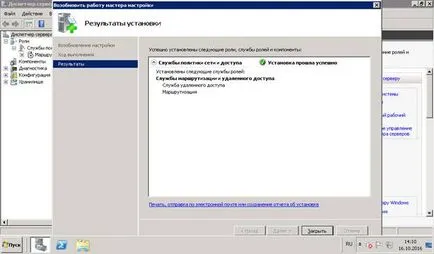
10. Отидете на раздела "Роли -.> Routing и отдалечен достъп" Кликнете върху "Още действия" от дясната страна на прозореца и изберете "Конфигуриране и Enable Routing и за отдалечен достъп." Това започва подходящия съветника, в която трябва да натиснете бутона "Next"

11. Изберете "Специална конфигурация" и натиснете бутона "Next"
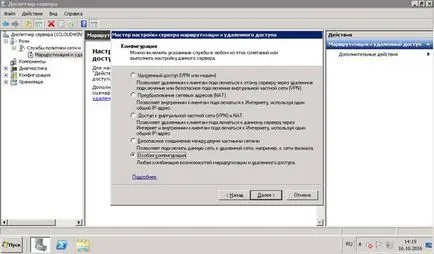
12. Изберете "Достъп до виртуална частна мрежа (VPN)», щракнете върху бутона "Напред", натиснете "Готово"
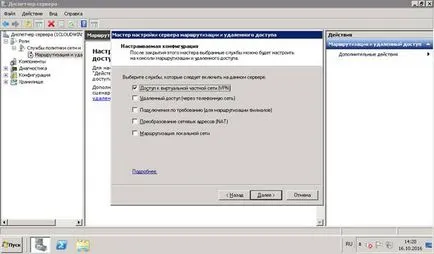
13. В резултат на това ще бъдете подканени да стартирате услугата ", маршрутизиране и отдалечен достъп." Стартирайте услугата, като кликнете върху съответния бутон
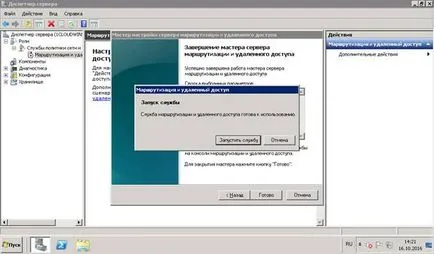
14. Щракнете с десния бутон върху елемента "Routing и отдалечен достъп", изберете "Properties" от появилото се меню
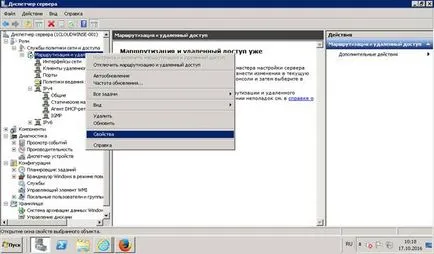
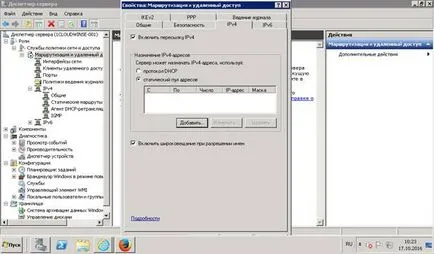
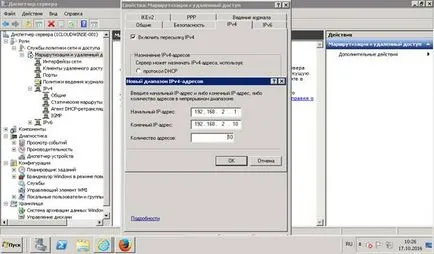
17. След това добавете на потребителя, на които ще бъде разрешено отдалечен достъп на сървъра VPN. За да направите това, отидете на раздела "Configuration -> Локални потребители и групи -> Потребители". Щракнете с десния бутон се обадите на падащото меню и изберете "Нов потребител ..."
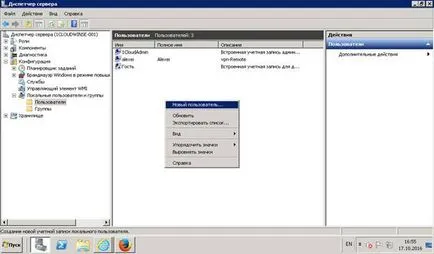
18. попълнете полетата в прозореца, който се появява, както следва:
- Потребител. Можете да въведете всяка комбинация от букви / числа, които ще се използват като вход за достъп до VPN -server
- Пълното име. Всяка комбинация от букви / цифри. Вие не може да запълни
- Описание. Всяка комбинация от букви / цифри. Вие не може да запълни
- главни букви от английската азбука от А до Я;
- малки букви от А до Z;
- десетични цифри (0 до 9);
- не-буквено-цифрови знаци (напр. $, #,%)
По този начин, една парола може да се използва за най-малко една малка буква, една главна буква, а един номер, дължината на паролата трябва да бъде поне 8 символа.
Един пример за лошите пароли: QWERT 0 (без главни букви), Qwertyz (без числа) Qwer 0 (твърде кратко)
Един пример за правилната парола: Qwertyz 0
- Потвърждение. Въведете паролата отново. Паролите трябва да съвпадат.
- Махнете отметката от "Потребител трябва да сменя паролата на следващото влизане в системата". Задайте кърлежа върху елемента "Предотвратяване потребителят трябва да сменя паролата" и "Парола не изтича никога ограничен."
След това кликнете върху "Създаване".
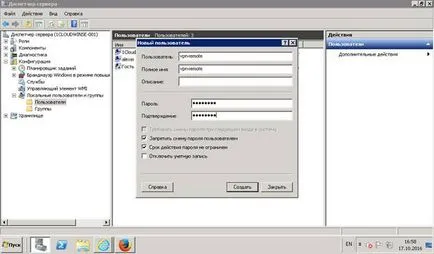
19. Следващата стъпка е да се даде възможност на потребителя достъп до мрежата. За да направите това, кликнете два пъти върху името на потребителя, отидете на раздела "Входящите повиквания" и настройте превключвателя на разрешения за достъп до мрежата на "Разрешаване на достъп". След това кликнете върху "OK"

20. В допълнение, сървърът на защитна стена, трябва да отворите връзката на TCP порт 1723. За да направите това, отидете на раздела "Configuration -> Windows Firewall с разширена защита", щракнете с десния бутон на вълната в "Входящ правила" и изберете от изскачащия прозорец елемента в менюто "New правилото"
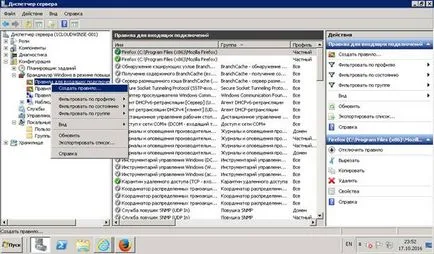
21. Задайте ключа в "към порт" и натиснете бутона "Next"
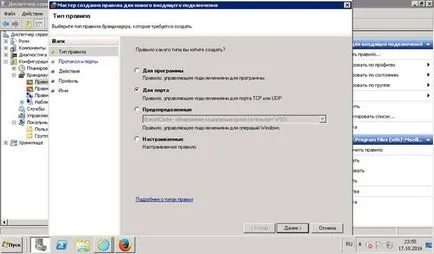
22. Настройте превключвателите за "протокола TCP" и "Специфични местни пристанища." Въведете в полето "Специфични местни пристанища", стойността на 1723. Натиснете бутона "Next"
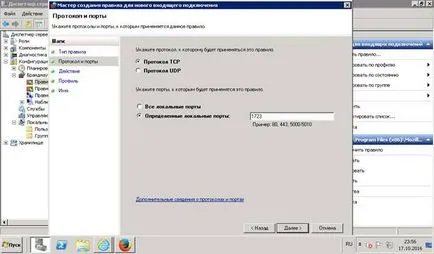
23. Изберете "Allow връзката" и натиснете бутона "Next"
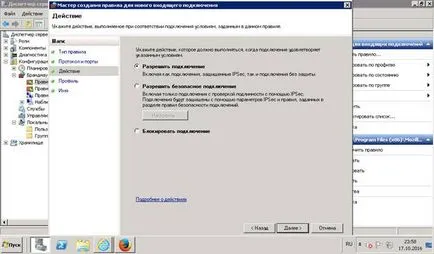
24. Щракнете върху бутона "Напред", в следващия прозорец
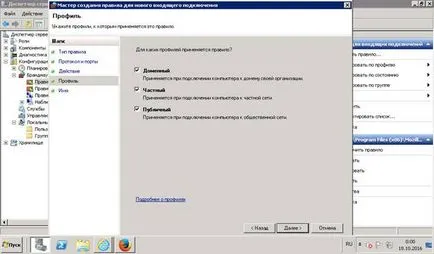
25. Въведете името профил и натиснете бутона "Finish". Конфигуриране на VPN на сървъра страна е завършен
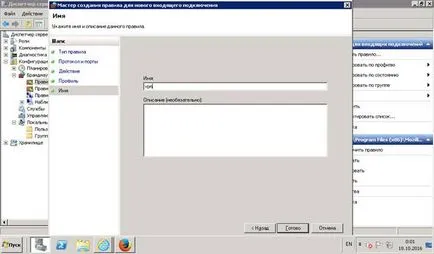
26. Сега трябва да се свържете към отдалечен VPN сървър в потребителския компютър в. Отидете на "Старт -> Control Panel -> Мрежа и интернет -> Control Center Център за мрежи и споделяне"
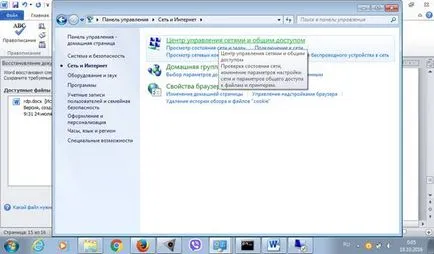
27. Изберете "Настройка на нова връзка или мрежа"
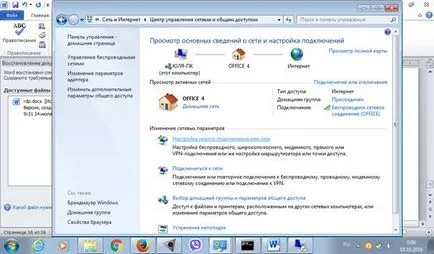
28. Изберете "Свързване с работното място" и натиснете бутона "Next"
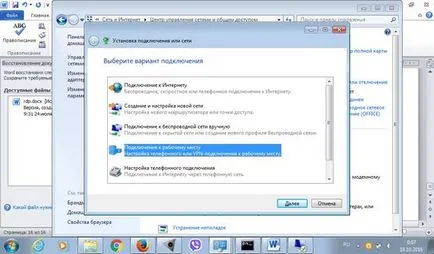
29. Изберете "Използвай връзката ми с интернет (VPN)»
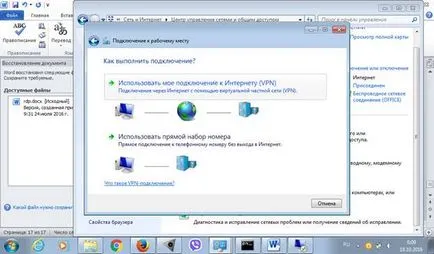
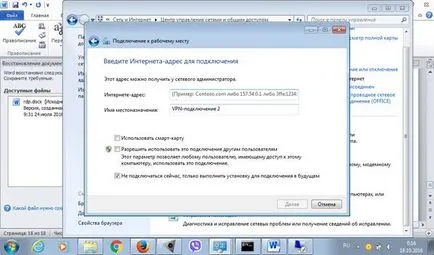
31. Въведете предварително уточнени за достъп до VPN потребителско име и парола и кликнете върху "Създаване"

32. След това отидете на свойствата на новосъздадената връзка. За да направите това, кликнете върху иконата за свързване към мрежата, в долната част на лентата на задачите на Windows. Щракнете с десния бутон върху новосъздадената връзка и изберете "Properties"
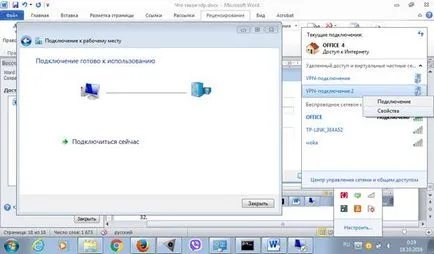
33. Отидете в раздела "мрежа" и кликнете два пъти върху елемента "Интернет протокол версия 4 (TCP / IPV 4)
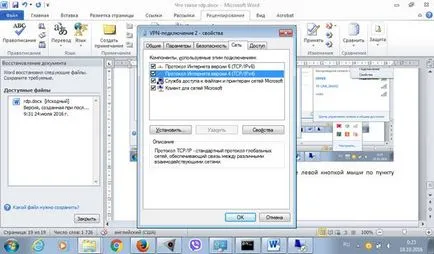
34. Щракнете върху "Разширени"
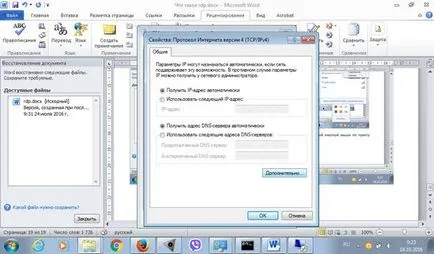
35. Махнете отметката от "Използване на шлюз по подразбиране на отдалечена мрежа" и кликнете "OK". Затваряне на всички отворени прозорци, като натиснете на бутона "ОК"
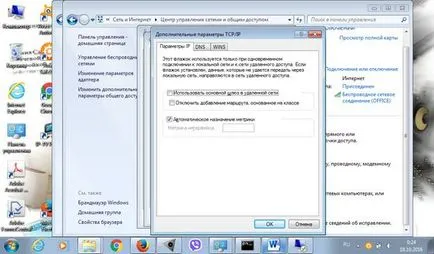
36. Кликнете върху иконата за мрежова връзка в долната част на лентата на задачите на Windows. щракнете с левия бутон на мишката да се създаде връзка и натиснете "Connect"
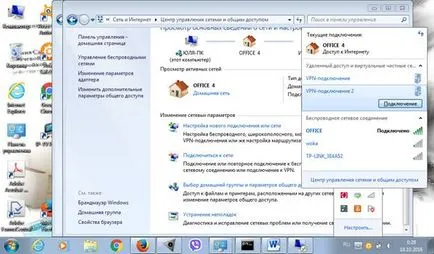
37. Въведете потребителско име и парола, които са били определени за VPN -връзка и натиснете "Connect". В резултат на това той е решен VPN -съединение между вашия компютър и отдалечен сървър
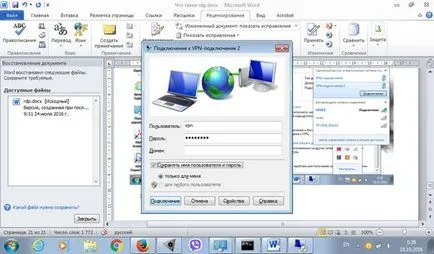
Първото нещо, което искате да разрешите, за да се свържете чрез ПРСР сървърни определени потребители. За да направите това, отворете Remote Desktop (по обичайния начин, както го направи преди това), да влезете в менюто "Старт", щракнете с десния бутон върху елемента "Computer" и кликнете "Properties"

Кликнете върху "Настройки на" от лявата страна на прозореца
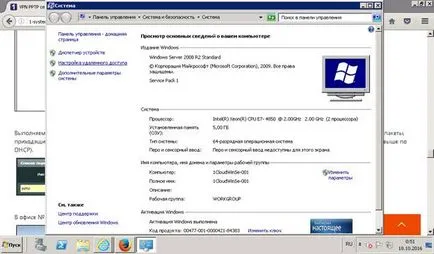
След това кликнете върху "Избор потребители", а след това кликнете върху "Добавяне"
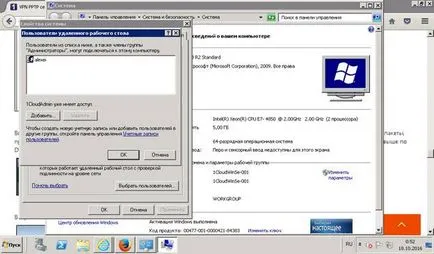

След свързването чрез ПРСР, трябва да конфигурирате отдалечения сървър SOCKS -proksi инструкции стъпка по стъпка как да конфигурирате пълномощно на ПРСР (Remote Desktop Protocol). публикуван на нашия уебсайт.
Бих добавил, че за гореописаното изпълнение конфигурирате VPN, има много възможности за допълнителни опции, които подобряват сигурността на връзката, но всички те изискват от потребителите podkovannosti в мрежови проблеми, така че не се препоръчва за начинаещи, за да използвате. Основна VPN конфигурация е достатъчна за защита и анонимност канал за лични цели.
Използването на допълнителен софтуер е възможно, тъй като може да го използвате на наетия сървър, както и да се контролира нивото на сигурност за себе си. Тези софтуерни решения могат да бъдат намерени онлайн. Един от най-често срещаните примери е OpenVPN. Като правило, всички от тези софтуерни решения са най-вече безплатно, но недружелюбен към потребителя и настройката им е много "трудно" задача. Ето защо, потребителите, които желаят да получат основно ниво на защита с минимални усилия и разходи, се препоръчва да се използват стандартни инструменти на Windows.
Ако даден потребител се подрежда сигурен и анонимен достъп до уеб ресурси от домашния си компютър, това е достатъчно, за да използвате, за да се свържете към отдалечен сървър ПРСР. Този протокол е доста сигурно, така че едва ли трябва да се притеснявате за сигурността на вашите данни.
Ако е необходимо да се повиши нивото на сигурност, или да предостави безопасен и анонимен достъп до корпоративна компютър в мрежата със затворена порта, е необходимо да се организира VPN -връзка и след това използвайте ПРСР.